如果您喜歡旅行和探索不同的地區,您一定知道記住您去過或想要參觀的所有地方是多麼困難。 Apple 地圖允許每個用戶輕鬆標記或保存 iPhone 上的特定位置,因此他們不必擔心記住它。那麼,為什麼還要等呢?讓我們看看如何在 Apple 地圖上放置、保存和共享位置圖釘。
如何在 iPhone 或 iPad 上的 Apple 地圖中放置位置圖釘
在 iPhone 上啟動地圖應用程序。將鼠標懸停在您想要放置圖釘的區域上。
您也可以搜索該位置。 按住該區域直到出現圖釘。選擇移動以使用衛星視圖準確放置圖釘。確認後,點按完成。
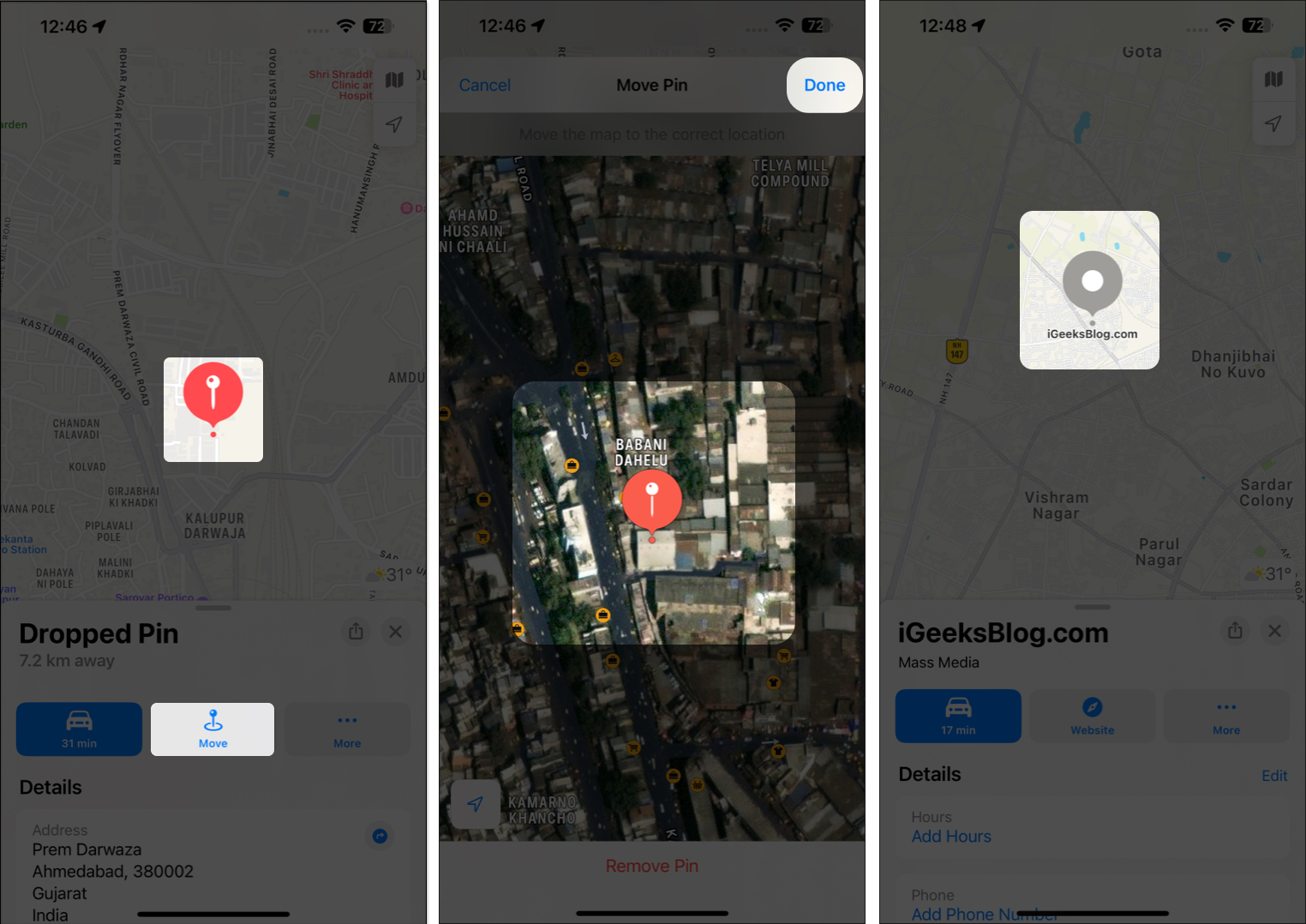
如果您有確切的地址,請輸入在搜索欄中的位置中標記該位置。
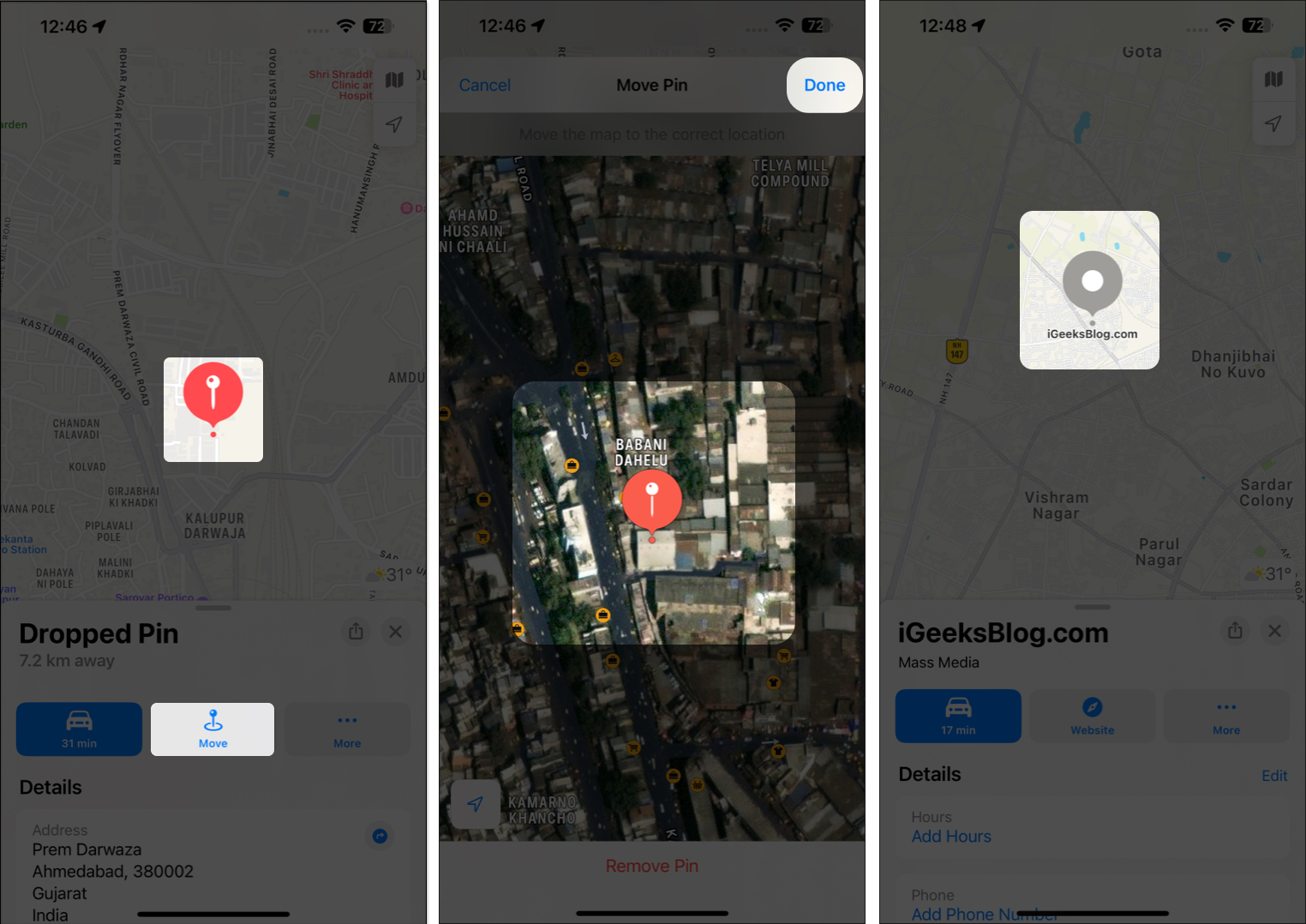
如何從 iPhone 或 iPad 共享位置圖釘
啟動 地圖應用程序。按住您偏好的區域來放置圖釘或點擊現有圖釘。點擊分享圖標 → 選擇您選擇的平台。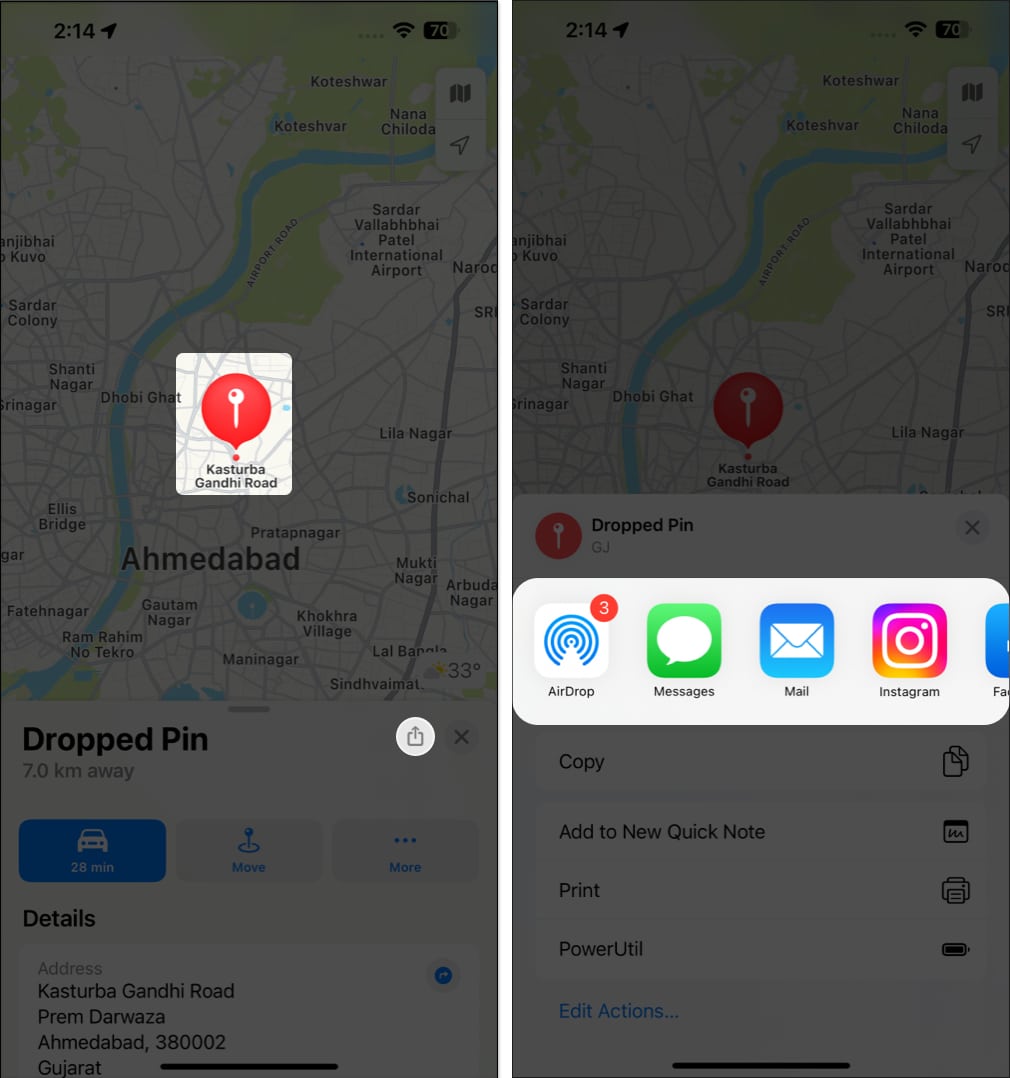
如何保存在 iPhone 或 iPad 上的 Apple 地圖中將圖釘設為收藏夾
按照上述步驟放置新圖釘或選擇現有圖釘。向上滑動掉落的圖釘菜單。向下滾動工作表並選擇添加到收藏夾。 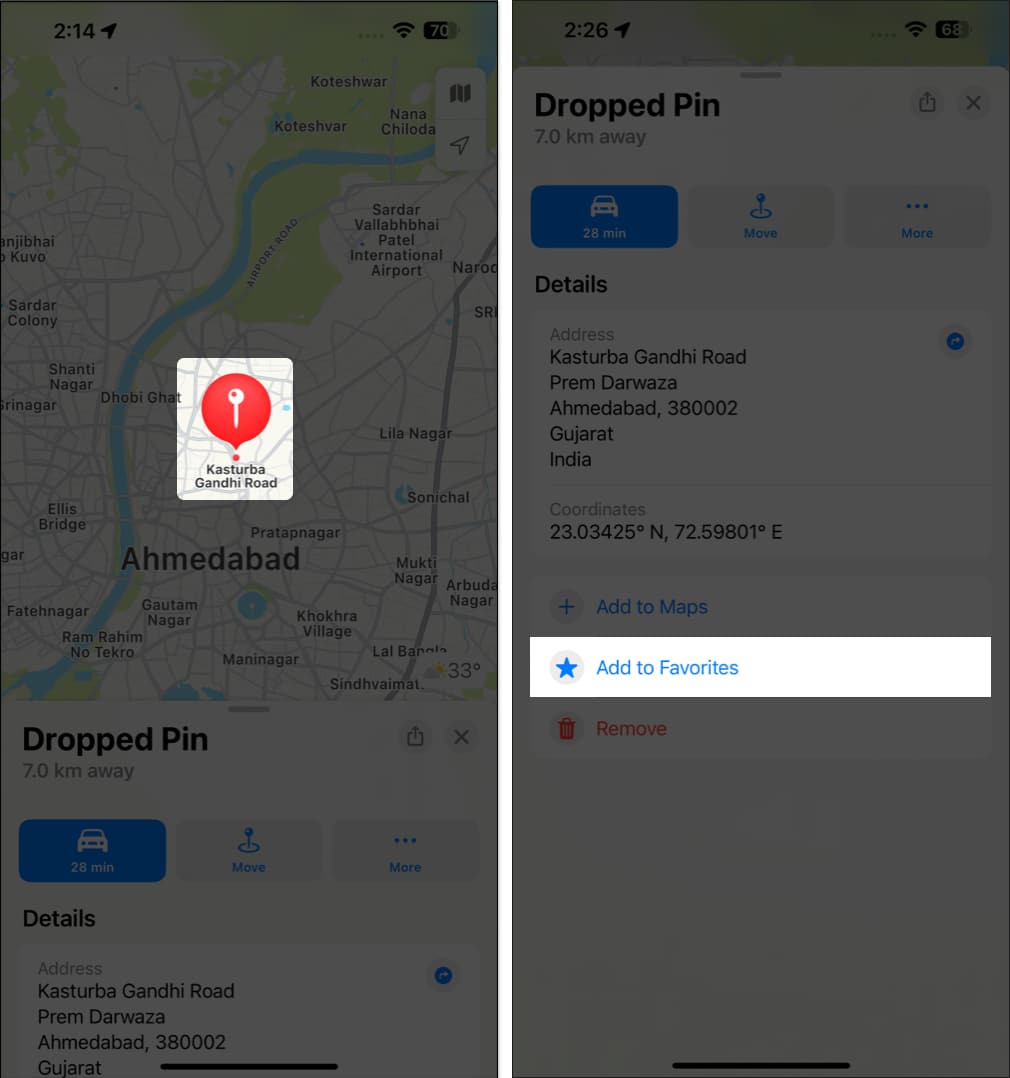
如何在 Apple 地圖中查看所有收藏的位置圖釘
啟動地圖。向上滑動搜索欄。點按“收藏夾”旁邊的更多。 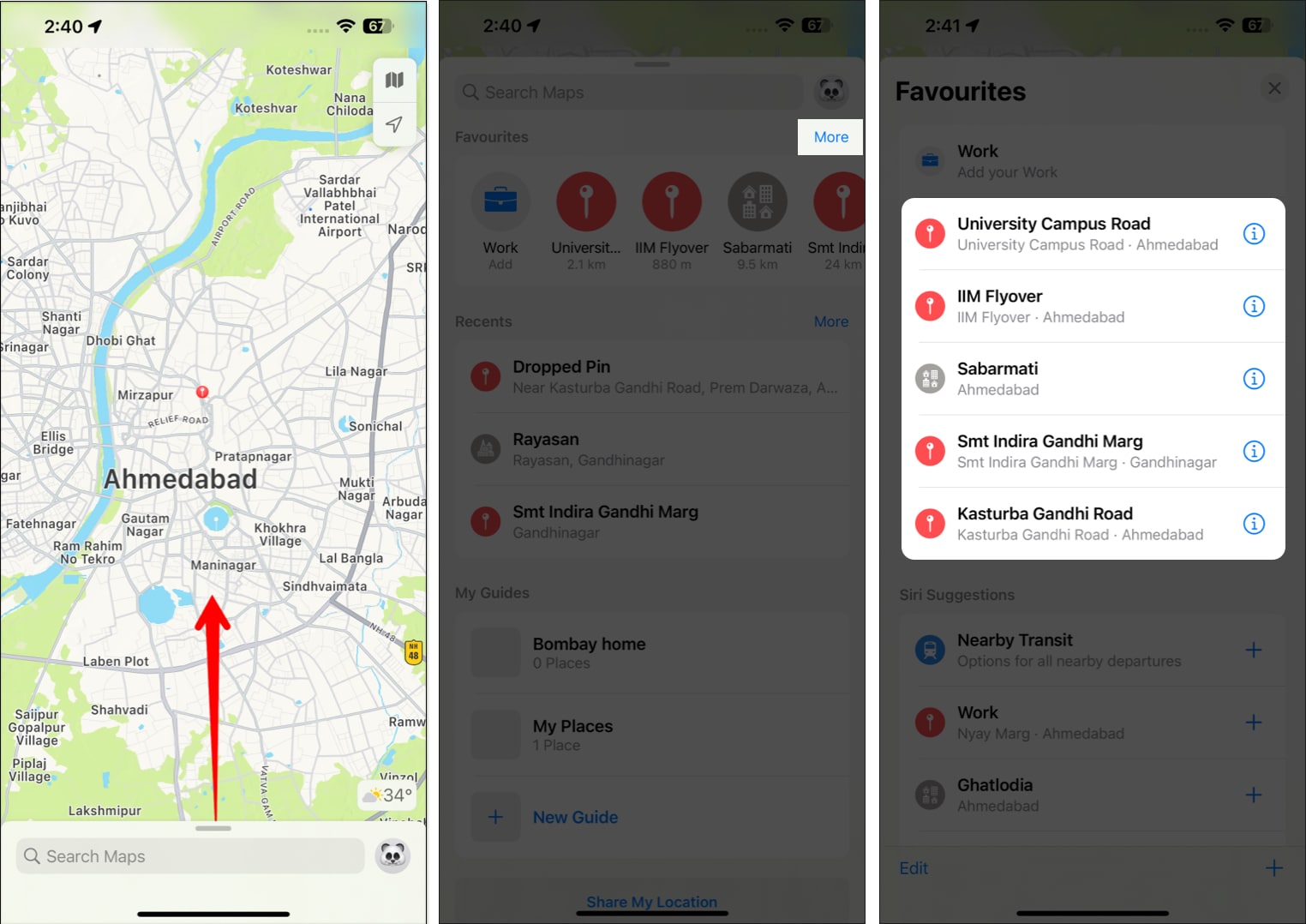 現在,您可以在標記的位置中選擇任何位置。
現在,您可以在標記的位置中選擇任何位置。
如何在 iPhone 或 iPad 上的 Apple 地圖中刪除標記的圖釘
如果您改變了對某個地點的看法並希望將其從保存的位置中刪除,您可以執行以下操作:
啟動地圖→向上滑動搜索欄→點擊更多下一步到收藏夾。點擊左下角的編輯。拖動漢堡包圖標以移動標記位置的位置,然後點擊減號 (-) 圖標將其刪除。確認您的偏好後,點擊完成。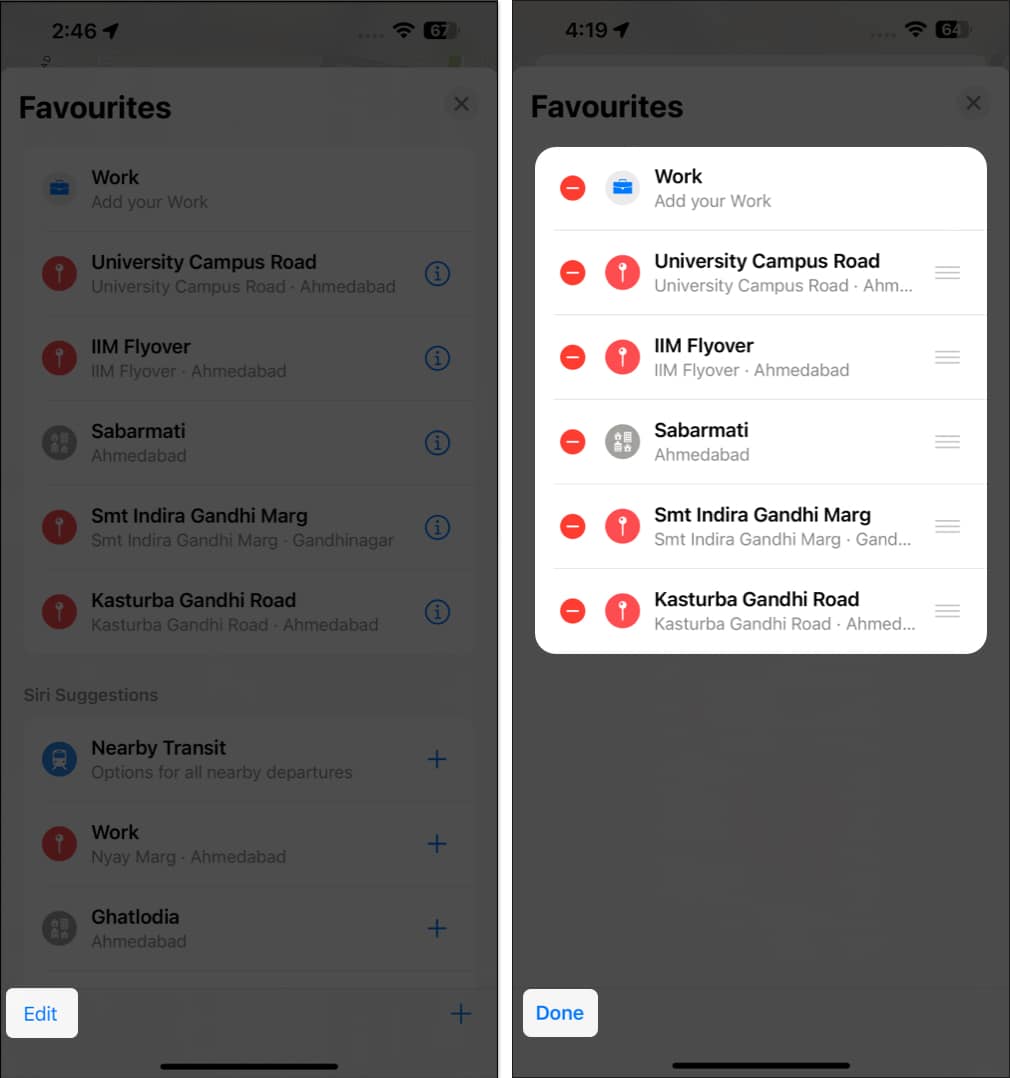
常見問題解答
你可以嗎在 Apple 地圖 iPhone 上放置多個圖釘?
是的,按照標記位置的方法,您可以使用 iPhone 在 Apple 地圖上放置多個圖釘。
放置圖釘與共享位置相同嗎?
不,放下圖釘表示地圖上特定地點的位置。它不共享運動中的人或物體的實時位置。
結束……
從這篇文章中你一定已經看出,Apple 地圖對於 iPhone 用戶來說簡直就是一顆寶石。通過執行本文中概述的步驟,您可以將圖釘固定在某個位置上,並以盡可能最快的方式與其他人共享。如果您在此過程中遇到困難,請隨時在下面提出您的疑慮。我很樂意提供幫助。
了解更多:
作者簡介

Yash 是一個積極進取的人,對技術及其影響充滿熱情在我們的世界上。他的目標是教育和告知他人最新的技術進步以及它們如何造福社會。與此相一致的是,即使不寫作,他也深深沉迷於動漫和漫威電影宇宙。
